怎么修改桌面图标?如果有个软件的图标不好看,那么我们其实可以替换成自己想要的样子,本文就给大家分享如何自定义电脑桌面的软件图标 。
解决方法:1、打开桌面,桌面上摆放了放多程序的快捷方式,我们每天打开电脑最先接触的就是这些快捷方式图标 。时间长了,是不是感觉乏味了 。可以换一换 。比如,在我的电脑桌面上有这样一个图标,即硬盘刻录软件,我想把它的图标给更换成我喜欢的样子 。
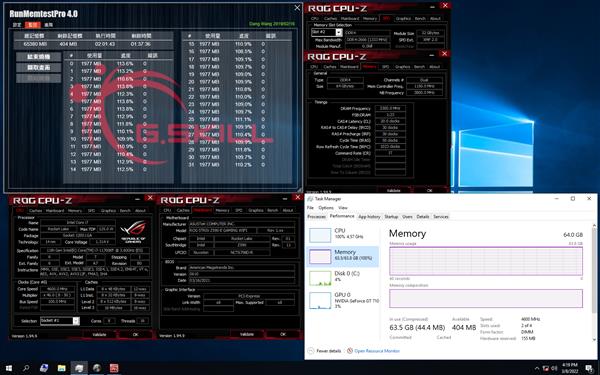
文章插图
2、那就右键点击这个图标,然后在弹出的长长的右键菜单中向下一直找到属性选项,如图所示 。
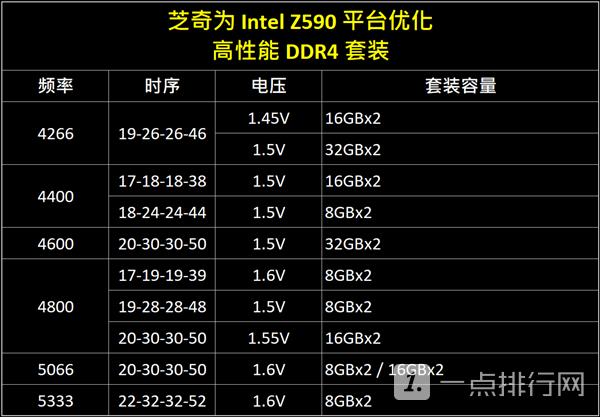
文章插图
3、在此快捷方式图标属性页中,提供了更改图标的选项 。如图所示 , 用鼠标点击这个选项设置按钮 。
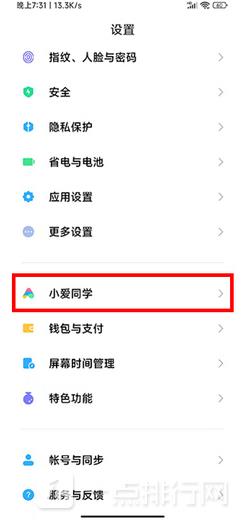
文章插图
4、然后 , 在更改图标的页面中,显示了此快捷方式图标的样式,更改的话,需要你提前有了一个准备好的ico格式的文件 。点击浏览按钮,找到这个文件 。
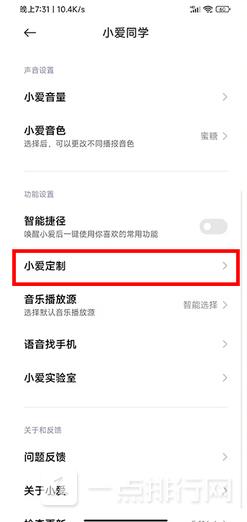
文章插图
5、在电脑资源管理器中找到这个ico格式的图标文件 。如图所示,点击之后选择打开按钮加载到属性页中 。
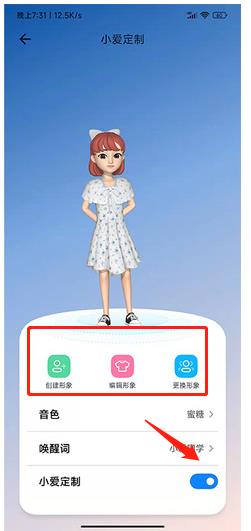
文章插图
6、在更改图标页 , 此选择的图标出现在下面的空白列表中,点击一个这个图标,选定之后,点击确定 。退出选择图标的页面 。
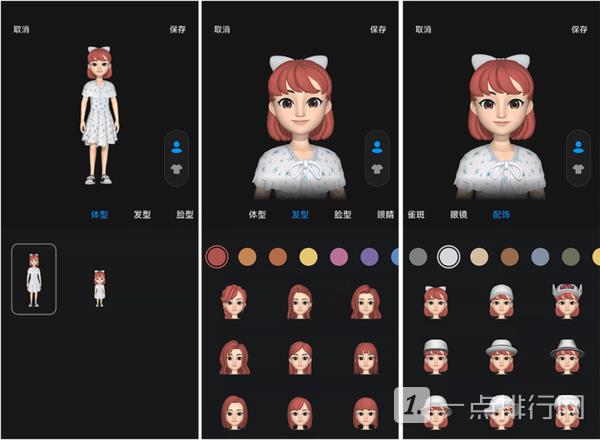
文章插图
7、然后回到此快捷方式图标的属性页,点击确定,关闭这个属性页面 。

文章插图
8、这时让人惊讶的情景出现了 。刚才的光盘样式的图标现在变成了我们刚才所选择的图标了 。用这种方法 , 你可以更改电脑中的所有程序的快捷方式图标,前提是你要提前下载一些你喜欢的ico格式的图标文件 。
【怎么把自己想要的图片改成电脑图标 电脑怎么更改桌面图标】

文章插图
- qq接受远程在哪里 手机qq远程控制怎么弄
- 电脑如何恢复到出厂系统 win10怎么一键系统还原
- ip地址如何设置才能上网 路由器静态ip怎么设置参数
- 怎么设置不熄灭屏幕 win11怎么让电脑不休眠屏幕
- 苹果手机怎么备份电话号码 电话本备份软件哪个好
- u盘照片丢失怎么找回 杀毒后u盘里的文件不见了怎么办
- ps套版怎么把图片套上去 ps制作海报详细教程
- 短视频加文字怎么制作出来的 短视频制作技巧大全
- word批量压缩图片怎么弄 压缩图片工具使用
- flash无法安装怎么办 flash安装失败的解决方法
